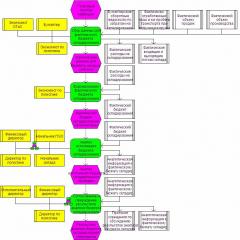Если телефон не видит интернет. Почему не работает или плохой Интернет на телефоне? Устранение причин с неработающим интернетом на смартфоне
Здравствуйте, уважаемые подписчики и гости моего блога! В сегодняшнем выпуске я расскажу вам про особенности настройки интернета на мобильном телефоне. Мобильный телефон – это самое первое подручное компьютерное средство, при помощи которого человек может получать доступ к сети интернет.
Для того чтобы иметь возможность находиться онлайн в соцсетях, читать новости, пользоваться навигатором или проверять почту, необходимо настроить на своем телефоне подключение к сети интернет. Далеко не каждый знает, как правильно настроить интернет на своем телефоне. Настройка интернета подразделяется на два вида: автоматическая и ручная. В данном материале рассмотрим всевозможные варианты подключения мобильного устройства к сети интернет.
Как настроить интернет на телефоне автоматическим способом?
Одним из самых простейших и быстрых способов подключения телефона к сети интернет – это заказ услуги автоматической настройки у своего мобильного оператора. Опция получения настроек для выхода в интернет является бесплатной для всех имеющихся российских операторов, и не зависит от подключенного тарифного плана. Для получения автоматических настроек, необходимо позвонить с мобильного телефона в колл-центр, после чего оставить соответствующую заявку. Спустя некоторое время на телефон поступят автоматические настройки для интернета, а пользователю при этом потребуется согласиться с их установкой. Для этого необходимо открыть сообщение, после чего выбрать кнопку «Установить настройки». Данный способ является одним из наиболее популярных, чтобы подключить свой телефон к сети интернет.
Бывают такие случаи, когда после поступления автоматических настроек на телефон, устройство не может получить доступ к сети. В данной ситуации понадобится осуществить следующие манипуляции:
— Убедиться в том, что был подключен соответствующий тариф для выхода в интернет.
— Убедиться в наличии денежных средств на мобильном счете.
— Удостовериться, что настройки были установлены на телефон, для чего обязательно требуется кликнуть на кнопку «Установить настройки».
— Выполнить перезагрузку устройства.
Большинство моделей телефонов на ОС Андроид могут не поддерживать опцию автоматической настройки к мобильным операторам. К ряду таковых операторов относятся: МТС, Лайф и Билайн. Если все же ваше устройство не подключается к сети, тогда потребуется создать настройки самостоятельно. Для этого требуется заказать настройки у своего мобильного оператора, для чего посетить официальный сайт с компьютера, заполнить необходимые поля и отправить настройки на телефон. Существует также способ применения коротких номеров, набирать которые необходимо с мобильного телефона, который требуется подключить к интернету.
Для оператора Лайф: необходимо набрать номер *123*6#. Можно также отправить SMS-сообщение на номер 123 с текстом «INTERNET».
Для оператора Билайн: требуется набрать команду *110*181#.
Для оператора Мегафон: нужно отправить SMS-сообщение с цифрой «1» на номер 5049.
Для оператора МТС : посетить официальный сайт или перейти по ссылке http://www.mts.ua/ru/online-services/settings#settings-auto. Таким образом будет подключена услуга 3G.
Важно знать! Многие пользователи получают настройки автоматически на телефон после первого подключения SIM-карты.
Теперь уделим внимание ручным настройкам подключения к интернету на телефоне для одного самого популярного оператора в России – МТС.
Как настроить интернет на своем телефоне ручным способом?
Ручной способ настройки соединения для оператора МТС
Мобильная компания МТС предоставляет услуги связи не только на территории России, но еще и в таких странах, как Беларусь и Украина. Если устройство не может подключиться к интернету посредством получения автоматических настроек, тогда следует осуществить следующие манипуляции:
1. Зайти в главное меню на устройстве Андроид.
2. Зайти в меню «Настройки», после чего найти раздел «Беспроводные сети» или «Мобильные сети».

3. После этого потребуется включить функцию мобильного интернета. Сделать это можно путем передвижения затвора в правое положение. Если не включить данную функцию, то подключиться к сети будет невозможно.

4. После этого будет предложен перечень мобильных сетей. Необходимо отыскать соответствующий профиль «МТС интернет» или создать его самостоятельно. Для этого требуется перейти в раздел «Точки доступа», а затем выбрать соответствующий профиль из предложенного перечня или кликнуть на опцию создания новой точки доступа. На скриншоте ниже представлены точки доступа для подключения к мобильной сети «Киевстар», но аналогичным образом будут представлены эти точки при установке сим-карты МТС.

4. Если необходимо создать точку доступа ручным путем, тогда следует кликнуть по вышеуказанной кнопке, после чего указать Имя — МТС, Логин Имя пользователя — mts, Пароль — mts, а также адрес точки подключения или APN: internet.mts.ru. Все остальные параметры остаются без изменений.

5. После этого можно приступать к попытке выхода в интернет со своего смартфона. Ручная настройка для таких операторов, как Билайн и Мегафон практически идентична, поэтому нет необходимости рассматривать их по отдельности. Для того чтобы уточнить адрес точки доступа, понадобится связаться с оператором.
Как подключить 3G соединение?
Чтобы воспользоваться высокоскоростным интернетом 3G, потребуется осуществить настройку вашего устройства. При этом немаловажно уделить внимание тарифам 3G, и подключить соответствующую услугу, в противном случае использование интернета перерастет в колоссальные растраты.
Чтобы настроить телефон на подключение сети 3G для таких операторов, как МТС и Лайф, необходимо заказать автоматические настройки. Если по определенным причинам сделать это у вас не получается, тогда следует создать точку доступа ручным способом. Для этого требуется проделать ряд следующих манипуляций:
— Необходимо нажать на панель выбора режима сети.
— Выбрать пункт GSM/WCDMA.
После этого закрыть окно настроек, а затем осуществить перезапуск смартфона. После этого можно наблюдать появление на экране смартфона высокоскоростного соединения по технологии 3G.
На некоторых более современных смартфонах необходимо выставить только предпочитаемые сети: 2G, 3G или 4G.

Теперь смартфон автоматически будет подключаться к мобильному интернету по технологии 3G, если конечно в вашей области имеется такой вид покрытия.

Особенности ручной настройки интернета от оператора Лайф
Рассмотрим также особенности ручной настройки точки доступа к сети интернет мобильного оператора Лайф. Это украинский мобильный оператор, который требует особого отношения к настройкам для интернета. Для подключения мобильного интернета на Лайфе необходимо выполнить следующие манипуляции:
Заходим в настройки смартфона, после чего выбираем пункт «Мобильные сети» или «Подключения». Все зависит от модели телефона и версии операционной системы. В открывшемся окне требуется выбрать раздел «Другие сети».

В открывшемся окне следует выбрать пункт «Мобильные сети».

Необходимо поставить галочку напротив пункта «Мобильные данные», после чего войти в раздел «Точки доступа».

После этого выбирается пункт создания новой точки доступа.
В отрывшемся окне следует опуститься вниз и выбрать два пункта: Тип проверки подлинности или Тип аутентификации, а также Тип точки доступа или Тип APN.
В первом окне необходимо выбрать режим «PAP».

В окне с названием «Тип точки доступа» требуется прописать текст с названием «default», после чего нажать на подтверждение.
После этого в меню точек доступа можно обнаружить новую точку, которую и необходимо выбрать.
После этого обязательно следует перезапустить телефон, а после его включения убедиться в том, что в настройках подключена функция режима передачи данных. Далее можно приступать к использованию мобильного интернета.
Теперь для того, чтобы зайти в интернет со своего смартфона, достаточно только включать соответствующий режим «Мобильный интернет».

Подводя итог сегодняшней статьи «как настроить интернет на телефоне» остается добавить, что для входа в интернет потребуется также воспользоваться специальным браузером, которые имеют аналогичные названия, как и для компьютеров. Открыв браузер, должна автоматически загрузиться домашняя страница, что говорит о наличии мобильного интернета. Если интернет отсутствует, убедитесь в том, что телефон «ловит» сеть.
Современный смартфон теоретически можно использовать без подключения к интернету. Но в таком случае по своему функционалу он будет недалек от простейшего кнопочного мобильника. Поэтому мы рекомендуем вам подключить интернет, воспользовавшись нашим руководством. И вам не обязательно класть деньги на счет - в статье вы найдете инструкцию, посвященную подключению к общедоступным сетям Wi-Fi.
Если вы только собираетесь купить себе смартфон, то обязательно обратите внимание на его характеристики. Дело в том, что разные модели обладают разной скоростью передачи данных. В цифрах её пишут редко - вместо этого в характеристиках указываются поддерживаемые стандарты связи. Вот их перечень в порядке возрастания скоростей:
- GPRS;
- EDGE;
- 3G;
- 4G (LTE);
- LTE-Advance.
Ориентируйтесь именно на этот пункт в спецификациях, если выход в интернет является для вас очень важным. Также помните о том, что не все операторы имеют 4G-оборудование в абсолютно каждом крупном городе нашей страны. А уж о поселках и деревнях вовсе нечего говорить - в них вполне сгодится 3G-смартфон.
Ещё можно обратить внимание на поддерживаемый стандарт Wi-Fi. В подавляющем большинстве случаев мы передаем данные посредством Wi-Fi 802.11n . Но в последнее время всё более популярными становятся роутеры с поддержкой стандарта 802.11ac , обеспечивающим очень высокую скорость приема и передачи информации. Если вы планируете в ближайшем будущем установить подобный маршрутизатор, то желательно приобрести аппарат, который способен работать с вышеназванным стандартом Wi-Fi. Впрочем, это совершенно не обязательно.
Настройка беспроводной сети Wi-Fi
Но хватит толковать о теории. Пора рассказать о том, как настроить интернет на Андроиде. А начать следует с настройки Wi-Fi. Обычно именно с этим возникают проблемы у начинающих пользователей, так как данный процесс почти не автоматизирован. Заметим, что легче всего подключиться к собственному роутеру. Чуть сложнее сделать это у друзей, на работе и где-нибудь в другом месте. Итак, вам следует совершить следующие действия:
Шаг 1. Перейдите в «Настройки ». Если соответствующей иконки нет в панели уведомлений, то найдите её в меню.
Шаг 2. Перейдите в раздел «Wi-Fi ». На некоторых устройствах рядом с ним располагается переключатель. Его нужно перевести во включенное положение.

Шаг 3. Если в этом разделе имеется флажок, то активируйте его.

Шаг 4. Теперь нажмите на наименование той сети Wi-Fi, с помощью которой вы желаете включить интернет на Андроид.

Шаг 5. Если сеть защищена, то введите пароль от неё. Для большего удобства вы можете поставить галочку около пункта «Показать пароль ». Когда закончите со вводом пароля - нажмите на кнопку «Подключить ».

Вот и всё. Теперь ваш смартфон запомнил эту сеть и будет подключаться к ней автоматически. С общедоступными сетями то же самое - если вы уже однажды подключились к таковой, то в дальнейшем в данном месте ваш девайс будет самостоятельно к ней подключаться. Хотя бывают и исключения.
Использование WPS
У друзей подключиться к Wi-Fi можно и используя другой способ. Он заключается в нажатии на роутере кнопки WPS. Это позволяет не вбивать пароль и имя сети. Но сначала на смартфоне или планшете тоже нужно нажать кнопку WPS - в данном случае не физическую, а виртуальную.
Обратите внимание : на некоторых современных Android смартфонах (на базе Android 9 и выше) WPS может отсутствовать.
Делается это следующим образом:
Шаг 1. Зайдите в «Настройки ».

Шаг 2. Перейдите в уже упомянутый нами раздел «Wi-Fi ».

Шаг 3. При необходимости активируйте переключатель. Затем нажмите на кнопку «Опции ». На многих устройствах она выполнена в виде вертикального троеточия и располагается в правом верхнем углу.

Шаг 4. Нажмите на пункт «Дополнительные функции ». На некоторых гаджетах этот шаг пропускается, так как пункт «WPS » располагается прямо в контекстном меню.

Шаг 5. Нажмите на пункт «Кнопка WPS ».


После этого смартфон подключится к раздаваемой роутером сети, в результате чего вы сможете выходить в интернет.
Настройка GPRS, EDGE, 3G и 4G
С настройкой мобильного интернета всё одновременно легче и сложнее. Обычно пользователю совсем не нужно копаться в настройках - операторы связи присылают специальный файл, который автоматически прописывает все параметры. Не происходит это только в самых крайних случаях - когда вашей модели смартфона или планшета нет в базе данных оператора. Но поверьте, базы эти настолько обширны, что не найти там можно только всяческий китайский нонейм. Если вам не повезло, то придется настраивать доступ к интернету вручную. Делается это на Android следующим образом:
Шаг 1. Зайдите в «Настройки », как вы это делали ранее.
Шаг 2. Перейдите в раздел «Другие сети ». В некоторых смартфонах и планшетах он может называться «Прочие сети » или «Ещё » - всё зависит от перевода.

Шаг 3. Здесь необходимо нажать на пункт «Мобильные сети ».

Шаг 4. Дальше всё зависит от конкретной реализации программного обеспечения. В некоторых устройствах вы попадете в такое меню, которое показано на скриншоте ниже. В таком случае вам нужно открыть пункт «Точки доступа (APN) ». В других моделях сразу могут открыться соответствующие настройки.

Шаг 5. Как бы то ни было, а вам нужно добавить точку доступа вашего оператора, если эти параметры так и не поступили после того, как вы вставили SIM-карту. В нашем случае это делается нажатием кнопки с изображением плюсика.

Шаг 6. После нажатия соответствующей кнопки вы увидите множество полей. Первым делом обратите внимание на пункты «Тип аутентификации » (также может называться «типом проверки подлинности ») и «Тип APN » (на старых девайсах имеет название «Тип точки доступа »).

Шаг 7. В первом пункте необходимо выбрать «PAP». Именно такой тип аутентификации используется подавляющим большинством сотовых операторов во всём мире.

Шаг 8. Во втором поле прописываем вручную «default,supl » - без кавычек и пробела, как на следующем скриншоте. Нажмите кнопку «ОК ».


Шаг 10. Наконец, нажмите на пункт «APN » или «Точка доступа ». Сюда вводится особый интернет-адрес вашего оператора:
- МТС - internet.mts.ru
- МегаФон - internet
- Билайн - internet.beeline.ru
- TELE2 - internet.tele2.ru

- МТС - mts и mts
- МегаФон - gdata и gdata
- Билайн - beeline и beeline
- TELE2 - оба поля пустые

Если вы пользуетесь услугами какого-то более мелкого оператора связи, то узнать его настройки вы сможете путём посещения официального сайта. Также вы можете позвонить в абонентский центр - вам обязательно продиктуют и APN, и имя пользователя, и пароль.
Подведение итогов
Как вы поняли, настроить мобильный интернет можно без какого-либо труда. Делается это едва ли не проще, чем на старых . К счастью, с нынешними технологиями заморачиваться этим нужно в очень редких случаях.
Итак, первое, что необходимо знать для ручной настройки - это оператор, тип сети, который он поддерживает на текущем тарифе и данные для последующего введения в APN, а именно - настройки оператора для ручной настройки интернета и сообщений MMS.
Выбор мобильного оператора и типа интернет-соединения не должны вызывать каких-либо трудностей, но с настройками APN, может получиться не все гладко. Если с ними возникают проблемы, необходимо перейти на официальный сайт мобильного оператора, выбрать текущий тариф и найти ссылки на соединения с интернетом.
Для того чтобы настроить интернет автоматически, необходимо в меню «Настройки» перейти на вкладку «Беспроводная связь», далее выбрать подпункт «Мобильные сети», после чего произвести выбор своего оператора. После нескольких секунд обработки, настройки интернета и поддержки MMS должны быть добавлены в меню «Точки доступа к интернету». После чего следует только зайти в этот пункт меню, проверить и активировать настройки, отвечающие за интернет.
Настройки подключения к интернету для опытных пользователей
Для реализации этого способа необходимо проверить APN на наличие каких-либо настроек с присутствием имени оператора и типа интернета. Если такие настройки действительно уже находятся в списках настроек APN, то, скорее всего, одна из них является желаемым типом интернет-сети.
Для того чтобы активировать тот или иной тип настроек, достаточно просто зайти в меню «Точки доступа к интернету» и в правой части экрана активировать одну из неактивных галочек, каждая из которых отвечает за те или иные настройки.
Иногда после покупки нового смартфона на Android или после подключения к новому оператору приходит SMS-сообщение с готовыми настройками для всех видом интернет-сетей или MMS-поддержки, которые могут быть использованы на текущем тарифе.
Также следует знать
Также важным пунктом при ручной настройке является выбор типа сети интернет-подключения. Его можно выбрать в подменю «Мобильные сети» - там же, где APN. Если тариф работает только с сетями GSM, не следует выбирать режим 3G или выше, так как это может существенно повлиять на расход ресурсов батареи.
Кроме того, в этом подменю можно отключить автоматическое подключение роуминга, который нужен только для использования интернета за рубежом. Намного лучше будет включить его ручное подключение, так как, если смартфон случайно подключится к интернету в роуминге, трафик будет тарифицироваться по сильно завышенным тарифам.
Многие из нас не представляют свою жизнь без Интернета. Пробуждаясь, мы первым делом берём в руки телефон (ноутбук) и читаем свежие новости, просматриваем посты в социальных сетях и сообщения в мессенджерах. Ниже разберём, почему может не работать Интернет на вашем мобильном телефоне, и что же делать в такой ситуации.
Причины, по которым не работает Интернет на смартфоне
Причины отсутствия Интернета на телефоне напрямую зависят от того, каким видом соединения вы пользуетесь – WiFi или мобильным интернетом . Обычно об неработающем подключении сигнализирует отсутствие значка подключения к сети Интернет (G, 3G, Н, Е, LTE, значок WiFi ), а при запуске какого-либо браузера последний сообщает об отсутствии сети.
Большинство факторов, почему не подключается Интернет к смартфону, можно свести к следующему:
- Случайный сбой в функционале смартфона;
- В вашем гаджете активирован режим «Полёт » (В самолёте );
- Ваш девайс находится вне зоны покрытия сети мобильного оператора;
- Номер вашего телефона имеет отрицательный (нулевой) баланс при авансовом расчёте за услуги;
- Вы исчерпали лимит Интернета по вашему интернет-пакету МТС, Мегафон, Теле2, Билайн;
- На вашем телефоне установлен режим «Proxy »;
- В вашем гаджете не активирована опция «Передача данных »;
- Точка доступа в телефоне (APN) настроена неправильно;
- Телефон не произвёл автоматическую регистрацию в сети (или произвёл её некорректно);
- Ваше устройство не поддерживает набор услуг 3G, 4G etc.;
- Не поддерживается Интернет на другой сим-карте. На некоторых телефонах Интернет поддерживается только на первой сим-карте, на второй он не доступен;
- Установленный на телефоне антивирус блокирует доступ к сети;
- Ваш роутер работает некорректно;
- Имеются проблемы с предоставлением услуг у вашего оператора (провайдера).
Давайте разберёмся инструменты, позволяющие исправить отсутствие Интернета на мобильном гаджете и восстановить стабильное подключение.
Разбираем причины возникшей проблемы
Что делать, если проблема в режиме телефона

Отключите режим "В самолёте"
Убедитесь также, что у вас включена опция «Мобильные данные » для мобильного интернета.
Проверка баланса вашего счёта
Также убедитесь, что на вашем счету имеется положительный баланс, и Интернет в вашем пакете доступен. Для этого достаточно отправить вашему оператору соответствующий USSD-запрос (обычно *100# вызов) или SMS с нужным кодом.

Негативного баланса на вашем счёте быть не должно
Перезагрузка мобильного девайса, если Интернет не работает
Если у вас не подключается Интернет на мобильном телефоне, тогда рекомендуем перезагрузить ваш девайс.
- Полностью выключите ваш телефон;
- Затем изымите их него аккумулятор (батарею);
- Подождите пару минут;
- Далее вставьте аккумулятор обратно и включите телефон.
Этот способ также поможет в ситуации, когда регистрация телефона в сети была выполнена некорректно .

Перезагрузите ваш телефон
Если пропал Интернет нужно переустановить SIM-карту на смартфоне
Если простая перезагрузка телефона ничего не дала, тогда отключите телефон и изымите из него сим-карту. Внимательно осмотрите слот на наличие пыли, мусора и прочих нежелательных частиц. При необходимости прочистите слот, вставьте SIM-карту обратно и включите гаджет. Если ничего не изменилось – идём дальше.

Извлеките из вашего телефона сим-карту
Поиск лучшего сигнала мобильного оператора
Если вы находитесь на границах (или далее) зоны покрытия мобильного оператора, то мобильный Интернет для вас будет или не доступен, или будет плохого качества. Убедитесь, что индикатор сети имеет не менее двух полосок, в ином же случае рекомендуем найти место приёма с сигналом получше.

При низком сигнале поищите место с лучшим качеством сигнала
Убедитесь, что вы не исчерпали ваш лимит Интернета
Если вы пользуетесь ограниченным (лимитированным) объёмом Интернета, тогда рекомендуем убедиться, что вы не исчерпали свой лимит. Обычно это можно проверить перейдя в «Настройки » – «Мобильные данные ». Или отправив соответствующий запрос вашему мобильному оператору.

Проверьте объём оставшегося у вас интернета
Проверка настройки APN на телефоне
Если Интернета на смартфоне нет, тогда в этом могут быть виноваты некорректные настройки APN (точки мобильного интернета), которые использует сим-карта для подключения к мобильной сети. Настройки APN свои у каждого оператора.
К примеру, для настройки APN у оператора МТС необходимо выполнить следующие:
- Перейдите в настройки вашего мобильного гаджета;
- Выберите там «Беспроводные сети », далее «Мобильная сеть » и затем «Точка доступа »;
- Тапните на «Создать » («Новая точка доступа »);
- Введите следующие данные:

Установите указанные настройки APN
Что можно сделать, если неправильно выбран режим сети
В некоторых случаях выбранный на вашем телефоне режим сети (3G или 4G) может не соответствовать покрытию вашего мобильного оператора. Если у вас имеется телефон 4G, то у вас должен быть активирован режим 4G. Если же у вас телефон не поддерживает этот формат, но вы работаете в операционной системе, которая использует его как сетевой режим (например, с помощью рутирования), ваш телефон может попытаться подключиться к сети 4G, для которой он не приспособлен.
Для настройки Интернета, если он не работает:
- Перейдите в «Настройки »;
- Затем выберите «Мобильные данные », и далее «Режим сети »;
- Здесь выберите тот режим, который наиболее соответствует вашему телефону.

Выберите правильный режим
Установка настроек протокола APN в iPv4 / IPv6
Данная опция имеется в настройках APN лишь ряда телефонов. Некоторые устройства (например, OnePlus 3) дают возможность оставить поле «APN Protocol » пустым. Если в настройках APN вашей сети имеется подобное, тогда убедитесь, что вместо этого активирована опция IPv4 / IPv6.

Установите указанные настройки сети
Перезагрузка Интернет-роутера для возобновления работы Internet
Если на телефоне отсутствует Интернет Wi-Fi, рекомендуем перезагрузить ваш роутер. Также убедитесь, что кабель от провайдера плотно подключён в разъём WAN вашего роутера.

Убедитесь, что кабель от провайдера плотно подключён в разъём WAN
Отключение антивируса на мобильном телефоне
В некоторых случаях работаю на вашем гаджете антивирус может стать причиной появления проблемы с доступом в Интернет. Временно деактивируйте (отключите, удалите) его с целью убедиться, что он не является фактором возникновения проблемы.
Почему не работает интернет на телефоне - вопрос, с которым большинство пользователей хоть раз, но сталкивались. Ситуация неприятная, но в большинстве случаев - решаемая. В нашей статье подробно расскажем о том, можно ли исправить эту проблему и как можно это сделать, а также о способах настройки передачи данных на смартфоне.
#1 Закончился пакет гигабайт
На некоторых тарифах выход в сеть ограничивается, если пользователь израсходовал предоплаченный пакет трафика. Поэтому перед тем, как задавать вопрос, почему не работает, потребуется прочитать условия тарифного плана или обратиться за консультацией к оператору, чтобы выяснить, как подключить дополнительный пакет, если количество трафика действительно подошло к концу.
#2 Закончились деньги
Нередкая причина, почему интернет не работает- это проблемы с балансом. Хотя пакетные тарифы очень популярны, ещё остались пользователи, которые оплачивают каждый израсходованный мегабайт. Оператор отключает трафик при нулевом или отрицательном балансе, до тех пор, пока баланс не будет пополнен.
#3 Пропала сеть
На некоторых телефонах модуль связи работает не очень стабильно, поэтому сигнал иногда «отваливается», а вместе с ним и интернет. Проблема, почему нет трафика, исправляется перезагрузкой телефона. Если же это не помогло, то можно попробовать установить обновления или даже переустановить операционную систему.
#4 Отключена функция «Передача данных»
Ещё одна распространённая причина, почему не работает мобильный интернет на телефоне - это отключенная функция «Передача данных». Включить её на Андроиде совсем нетрудно:
- Открыть «Настройки».
- Выбрать в списке «Сеть и интернет».
- Проверить, чтобы возле «Режим полёта» ползунок был окрашен в серый цвет (не работал).
- Нажать «Передача данных» и проверить, сдвинут ли ползунок в положение «Включено». Если телефон двухсимочный, то ползунок отдельный для каждой sim.
Если у вас не работает интернет на Айфоне, то проблема решается схожим образом. В «Настройках» надо выбрать «Сотовая связь» и проверить, чтобы были включены «Сотовые данные» и сеть (LTE/3G/2G).
Также при поиске ответа на вопрос о том, почему не работает интернет на телефоне, стоит попробовать вспомнить, а не отключали ли вы сами передачу данных у своего оператора.
Ведь некоторые операторы позволяют заблокировать трафик, чтобы избежать незапланированных расходов, однако после этого выйти в глобальную сеть непросто. В такой ситуации вам надо будет обратиться в службу поддержки или самостоятельно изменить настройки тарифа через «Личный кабинет».
#5 Плохое покрытие
Если пользователь оказался в новом для себя месте и у него перестал работать интернет на телефоне, то имеет смысл поискать сигнал где-нибудь рядом. Почему так происходит? - Пока ни один сотовый оператор не может предоставить идеального покрытия, поэтому даже в крупных городах есть зоны «без сети».
#6 Неправильный выбор в «Тип сети»
В телефонах можно выбирать, какой тип сети будет работать в приоритете: 2G, 3G, 4G(LTE) - они отличаются максимально возможными скоростями. Также часто присутствуют комбинированные варианты: 2G/3G, 3G/LTE или даже 2G/3G/LTE. Чтобы не задаваться вопросом, почему нет трафика, при настройке стоит учитывать несколько факторов:
- Если пользователь много перемещается по городу, то надо выбирать не самый быстрый тип, а тот, что имеет большее покрытие. Например, в городе 4G присутствует лишь в нескольких зонах. Если в такой ситуации выбрать 3G/LTE вместо 3G, то большую часть времени телефон будет проверять сеть на наличие LTE вместо того, чтобы спокойно качать трафик в менее скоростной 3G. Как результат - как раз многочисленные вопросы пользователей о том, почему на смартфоне не работает интернет, хотя сеть есть.
- Комбинированные настройки хорошо подойдут, если телефон пользователя почти не перемещается, то есть 3G/4G лучше, чем просто 3G или 4G.
Чтобы выбрать, какой тип сети будет работать в приоритете, надо в настройках телефона открыть «Сеть и Интернет» и выбрать «Мобильная сеть». Затем в открывшемся меню установить настройки.
#7 Сбились настройки или это первое подключение к интернету оператора
Частенько, разбираясь с вопросом, почему не работает интернет на айфоне или Андроиде, пользователь узнаёт, что у него сбились/отсутствуют настройки точки доступа. Однако это легко поправить.
Самый простой способ - позвонить в службу поддержки сотового оператора и попросить выслать автоматические настройки. От пользователя потребуется только нажать «Сохранить» во всплывающем окне, и передача данных начнёт работать. Однако, из-за особенностей телефона сделать это удаётся не всегда, в таком случае настройки надо вводить вручную.
Перед тем, как приступить к настройке, надо узнать APN, имя пользователя и пароль для своего оператора.
Чтобы настроить точку доступа на телефоне Android, потребуется:
- Открыть «Настройки».
- Выбрать «Сеть».
- Нажать «Мобильная сеть».
- Потребуется открыть «Точки доступа».
- Проверить, нет ли уже созданных APN нужного оператора. Если есть - выбрать, если нет - нажать плюсик в правом верхнем углу.
- Не надо заполнять все параметры. Пользователю потребуется придумать «Имя» (любое), ввести «APN», а также имя пользователя и пароль, если оператор их задаёт. И нажать на три точки в углу, а затем «Сохранить». Часть других полей заполнится автоматически, часть просто не нужна.
Также настроить APN можно и на Айфоне, для этого потребуется:
- Открыть «Настройки».
- Выбрать «Сотовая связь».
- Тапнуть «Сотовая связь и передача данных».
- В блоке «Сотовые данные» надо заполнить APN, имя пользователя и пароль.
Это основные причины, почему нет интернета на телефоне, однако встречаются и более редкие виды неполадок.
#8 Вирусы
Не стоит во всех проблемах обвинять вирусные программы, однако и они могут стать причиной, почему нет доступа к трафику. Если интернет подключен, но не работает на телефоне, к тому же расходуются деньги со счёта на передачу данных- скорее всего, на устройстве завёлся зловредный софт.
На мобильные ОС выбор антивирусных программ невелик (Norton Mobile Security, Kaspersky Safe Browser, McAfee Mobile Security и несколько менее известных программ), на самом деле иногда проще просто перепрошить устройство (переустановить систему).
#9 Поломка смартфона
Ну и напоследок, самая неприятная причина, почему не работает мобильный интернет на Андроиде, Айфоне или любой другой системе - это поломка.
Изменением настроек проблему не решить, поэтому потребуется отнести гаджет в ремонт, доверив его починку профессионалам.
Надеемся, что теперь любой пользователь с помощью этой подробной инструкции выявить причину, почему не работает интернет, а также самостоятельно устранить некоторые неполадки.